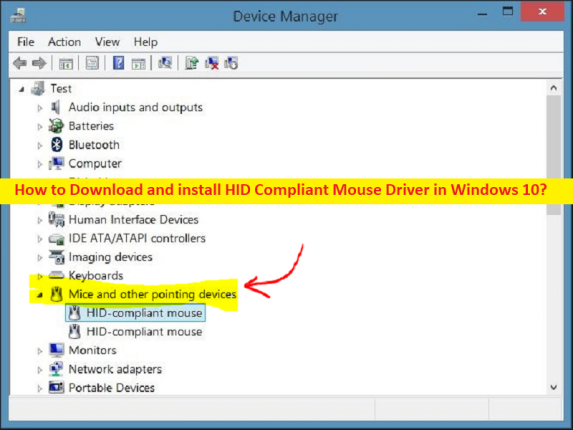
Che cos’è il “driver del mouse compatibile con HID” in Windows 10?
In questo articolo, discuteremo su come scaricare, installare e aggiornare il driver del mouse compatibile HID in Windows 10. Vengono forniti semplici passaggi/metodi per farlo. Iniziamo la discussione.
‘Driver del mouse compatibile con HID’:
HID si riferisce alle apparecchiature di interfaccia uomo-macchina. I dispositivi compatibili con HID sono in genere input e output manuali come un mouse USB, una penna USB e una tastiera USB. Pertanto, tutti i mouse USB sono dispositivi compatibili con HID. A seconda del dispositivo mouse conforme HID collegato al computer Windows 10, il driver mouse conforme HID deve essere installato di conseguenza nel dispositivo. Il driver del dispositivo mouse conforme HID è un software importante richiesto per comunicare il tuo dispositivo mouse conforme HID con il sistema operativo installato nel computer.
Ad esempio, se hai un mouse compatibile HID collegato a un computer Windows 10 a 64 bit, il driver del mouse compatibile HID per computer Windows 10 a 64 bit è installato correttamente nel computer. Il driver del mouse conforme HID mancante, incompatibile, danneggiato o obsoleto nel computer può causare diversi problemi come il problema riconosciuto/non funzionante del mouse conforme HID e/o altri problemi. In tal caso, è necessario l’aggiornamento del driver per il dispositivo mouse compatibile HID su computer Windows. Andiamo per i passaggi per ottenere il driver per HID Compliant Mouse.
Come nascondere il driver del mouse compatibile che non funziona in Windows 10?
Metodo 1: disinstallare e reinstallare il driver del mouse compatibile HID tramite Gestione dispositivi
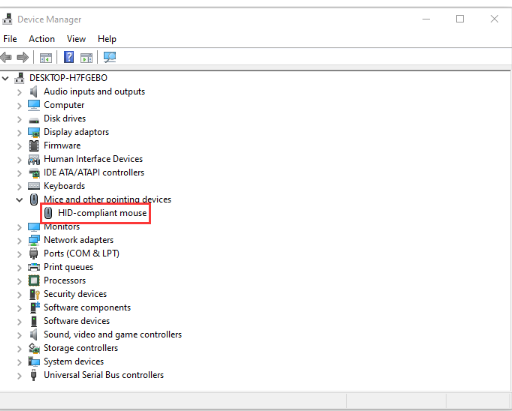
Passaggio 1: apri “Gestione dispositivi” nel PC Windows tramite la casella di ricerca di Windows ed espandi “Mouse e altri dispositivi di puntamento”
Passaggio 2: fai clic con il pulsante destro del mouse sul driver del mouse HID e seleziona “Disinstalla” per disinstallarlo. Successivamente, riavvia il computer e il riavvio del computer reinstallerà automaticamente il driver del dispositivo mouse conforme HID.
Metodo 2: riavviare il servizio mouse compatibile HID
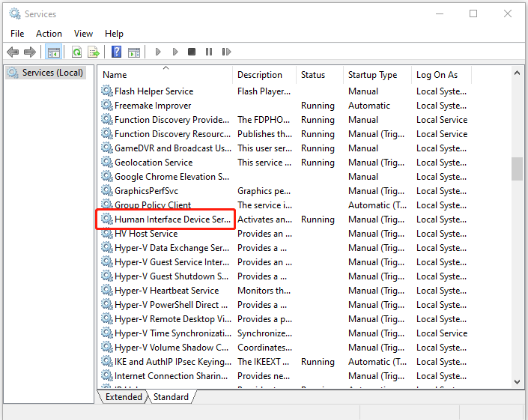
Passaggio 1: apri l’app “Servizi” nel PC Windows tramite la casella di ricerca di Windows
Passaggio 2: trova e fai clic con il pulsante destro del mouse sul servizio “Dispositivi di interfaccia umana”, quindi seleziona “Riavvia” per riavviare il servizio e quindi controlla se il problema è stato risolto.
Metodo 3: controllare l’hardware del mouse compatibile con HID
Questo problema può verificarsi anche a causa di alcuni problemi con l’hardware del mouse compatibile HID. Dovresti assicurarti e controllare se l’hardware del mouse conforme HID funziona correttamente e collegato alla porta corretta del computer.
Metodo 4: Scarica, installa o reinstalla l’aggiornamento del driver del mouse compatibile HID nel PC Windows [automaticamente]
Puoi anche provare ad aggiornare tutti i driver di Windows, incluso l’aggiornamento del driver del mouse compatibile con HID, utilizzando lo strumento di aggiornamento automatico dei driver. È possibile ottenere questo strumento tramite il pulsante/link qui sotto.
⇓ Ottieni lo strumento di aggiornamento automatico del driver
Metodo 5: eseguire Ripristino configurazione di sistema
Se il problema con il mouse conforme HID persiste nel computer, è possibile eseguire Ripristino configurazione di sistema nel computer per risolvere il problema.
Passaggio 1: premi i tasti “Windows + R” sulla tastiera, digita “rstrui” nella finestra “Esegui” e premi il pulsante “Ok” per aprire l’app “Ripristino configurazione di sistema”
Passaggio 2: fare clic su “Avanti”, selezionare un punto di ripristino valido in base alla data e all’ora in cui non si sono verificati problemi nel computer, quindi fare clic su “Avanti > Fine” per avviare il processo di ripristino e, una volta terminato, verificare se il problema è stato risolto .
Risolvi i problemi del PC Windows con “Strumento di riparazione PC”:
“PC Repair Tool” è un modo semplice e rapido per trovare e correggere errori BSOD, errori DLL, errori EXE, problemi con programmi/applicazioni, infezioni da malware o virus nel computer, file di sistema o problemi di registro e altri problemi di sistema con pochi clic .
⇓ Ottieni lo strumento di riparazione del PC
Conclusione
Sono sicuro che questo articolo ti ha aiutato su Come scaricare e installare il driver del mouse conforme HID in Windows 10, Come risolvere il mouse conforme HID che non funziona in Windows 10 in modi semplici. Puoi leggere e seguire le nostre istruzioni. È tutto. Per qualsiasi suggerimento o domanda, scrivi nella casella dei commenti qui sotto.